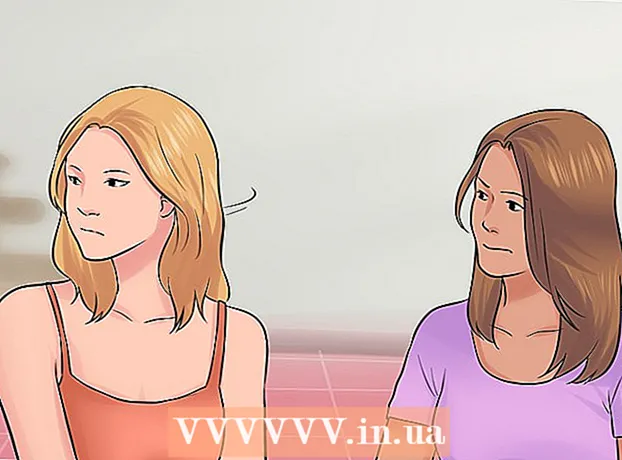著者:
Sara Rhodes
作成日:
11 2月 2021
更新日:
27 六月 2024

コンテンツ
この記事では、Snapchatでアプリ内通知とスマートフォン通知を有効にする方法を学習します。アプリ内通知はSnapchatアプリが実行されているときにのみ到着し、スマートフォン通知はアプリが実行されているかどうかにのみ到着します。
ステップ
方法1/3:アプリ内通知を有効にする方法
 1 Snapchatを開始する
1 Snapchatを開始する  . 黄色の背景にある白いゴーストアイコンをタップします。すでにSnapchatにサインインしている場合は、カメラが画面を開きます。
. 黄色の背景にある白いゴーストアイコンをタップします。すでにSnapchatにサインインしている場合は、カメラが画面を開きます。 - まだログインしていない場合は、[ログイン]をクリックし、ユーザー名とパスワードを入力して、[ログイン]をタップします。
 2 プロフィール写真をBitmoji画像としてクリックします。 画面の左上隅にあります。メニューが表示されます。
2 プロフィール写真をBitmoji画像としてクリックします。 画面の左上隅にあります。メニューが表示されます。 - SnapchatでBitmojiを使用しない場合は、人物のシルエットアイコンをクリックします。
 3 「設定」をクリックします
3 「設定」をクリックします  . つまり、画面の右上隅にある歯車の形をしたアイコンをタップします。
. つまり、画面の右上隅にある歯車の形をしたアイコンをタップします。  4 クリック 通知. このオプションは「マイアカウント」セクションにあります。通知ページが開きます。
4 クリック 通知. このオプションは「マイアカウント」セクションにあります。通知ページが開きます。 - Androidデバイスでは、[詳細設定]セクションまで下にスクロールし、[通知設定]をタップします。
 5 通知をオンにします。 ストーリーの横にある白いスライダーをクリックして、ストーリーアプリでランダム通知を有効にします。スライダーが緑色の場合、通知はすでにオンになっています。これは、Snapchatで利用できる唯一のアプリ内通知です。
5 通知をオンにします。 ストーリーの横にある白いスライダーをクリックして、ストーリーアプリでランダム通知を有効にします。スライダーが緑色の場合、通知はすでにオンになっています。これは、Snapchatで利用できる唯一のアプリ内通知です。 - Androidデバイスでは、[ストーリー]チェックボックスをオンにします。チェックボックスがすでにオンになっている場合、ストーリー通知が有効になります。
- Androidでは、通知の種類を選択することもできます。これを行うには、次のオプションの1つまたはすべての横にあるチェックボックスをオンにします。
- 画面を起こします -スナップが受信されるとすぐに、デバイス画面がオンになり、通知が表示されます。
- 点滅するライト -スナップを受信すると、デバイスのカメラのフラッシュが点滅します。
- 振動 -スナップを受信すると、デバイスが振動します。
- 音 -スナップを受信すると、デバイスから音が鳴ります。
- 電話 -Snapchatから音声またはビデオの着信を受信すると、デバイスが鳴ります。
 6 [戻る]ボタンをクリックします。 画面の左上隅にあります。アプリの通知設定が保存され、設定ページに戻ります。
6 [戻る]ボタンをクリックします。 画面の左上隅にあります。アプリの通知設定が保存され、設定ページに戻ります。
方法2/3:iPhoneで通知をオンにする方法
 1 設定アプリを起動します
1 設定アプリを起動します  . ホーム画面の歯車の形をしたアイコンをクリックします。
. ホーム画面の歯車の形をしたアイコンをクリックします。  2 タップ 通知. このオプションはメニューの上部にあります。
2 タップ 通知. このオプションはメニューの上部にあります。  3 下にスクロールしてタップします Snapchat. アプリはアルファベット順にリストされています。
3 下にスクロールしてタップします Snapchat. アプリはアルファベット順にリストされています。  4 [通知をオンにする]の横にある白いスライダーをクリックします
4 [通知をオンにする]の横にある白いスライダーをクリックします  . 画面上部にあります。スライダーが緑色に変わります
. 画面上部にあります。スライダーが緑色に変わります  -これは、Snapchat通知がオンになっていることを意味します。
-これは、Snapchat通知がオンになっていることを意味します。  5 他の通知をオンにします。 ページ上の他の通知の横に白いスライダーがある場合は、有効にする通知の横にあるスライダーをタップします。
5 他の通知をオンにします。 ページ上の他の通知の横に白いスライダーがある場合は、有効にする通知の横にあるスライダーをタップします。 - 音 -通知を受信すると、iPhoneからビープ音が鳴ります。
- バッジステッカー -Snapchatアプリのアイコンに、未開封のスナップの数を示す赤い背景の数字が表示されます。
- ロック画面に表示 -Snapchat通知はiPhoneのロック画面に表示されます。
- 履歴に表示 -未開封のSnapchat通知が[履歴]メニューに表示されます。このメニューは、画面の上から下にスワイプすると表示できます。
- バナーとして表示 -Snapchat通知は、ロック解除されたiPhone画面の上部に表示されます。
 6 アラートのタイプを選択します。 [バナーとして表示]の横にあるスライダーの下で、[一時的]または[永続的]をクリックします。 「バナーとして表示」オプションを有効にしていない場合、これらのオプションは使用できません。
6 アラートのタイプを選択します。 [バナーとして表示]の横にあるスライダーの下で、[一時的]または[永続的]をクリックします。 「バナーとして表示」オプションを有効にしていない場合、これらのオプションは使用できません。 - 「一時的」通知は一定時間画面に表示され、「永続的」通知はスワイプするまで画面に表示されます。
 7 プレビューオプションを選択します。 これにより、Snapchat通知の内容をプレビューできます。下にスクロールして[サムネイルを表示]をクリックし、次のいずれかのオプションを選択します。
7 プレビューオプションを選択します。 これにより、Snapchat通知の内容をプレビューできます。下にスクロールして[サムネイルを表示]をクリックし、次のいずれかのオプションを選択します。 - 常に(デフォルト) -スナップサムネイルは常に表示されます。
- ロックが解除されたとき -スナップサムネイルは、ロック解除された画面にのみ表示されます。
- 一度もない -スナップサムネイルは表示されません。
 8 設定アプリを終了します。 今後、Snapchatの通知がiPhoneに表示されます。
8 設定アプリを終了します。 今後、Snapchatの通知がiPhoneに表示されます。
方法3/3:Androidで通知を有効にする方法
 1 設定アプリを起動します
1 設定アプリを起動します  . 歯車の形をしたアイコンをクリックします。
. 歯車の形をしたアイコンをクリックします。  2 下にスクロールしてタップします アプリケーション. 設定ページの真ん中にあります。インストールされているアプリケーションのリストが開きます。
2 下にスクロールしてタップします アプリケーション. 設定ページの真ん中にあります。インストールされているアプリケーションのリストが開きます。 - 一部のデバイスでは、このオプションはアプリと通知と呼ばれます。
 3 下にスクロールしてタップします Snapchat. アプリはアルファベット順にリストされています。
3 下にスクロールしてタップします Snapchat. アプリはアルファベット順にリストされています。  4 タップ 通知. ページの真ん中にあります。 Snapchat通知ページが開きます。
4 タップ 通知. ページの真ん中にあります。 Snapchat通知ページが開きます。  5 [通知ドットを表示]の横にある灰色のスライダーをタップします
5 [通知ドットを表示]の横にある灰色のスライダーをタップします  . スライダーが青に変わります
. スライダーが青に変わります  -これは、受信したスナップに関する簡単な通知がAndroidデバイスに表示されることを意味します。
-これは、受信したスナップに関する簡単な通知がAndroidデバイスに表示されることを意味します。 - デバイスがサイレントモードのときにSnapchat通知を受信するには、灰色の[優先度]スライダーをタップします。
- 「すべてブロック」オプションが無効になっていることを確認してください。
 6 戻るアイコンをタップします。 左上隅にあります。 Snapchat通知がAndroidデバイスに表示されます。
6 戻るアイコンをタップします。 左上隅にあります。 Snapchat通知がAndroidデバイスに表示されます。
チップ
- スマートフォンの設定でSnapchatの通知セクションが見つからない場合、または利用可能な通知が表示されない場合は、Snapchatアプリを再インストールしてください。
警告
- SnapchatはAndroidデバイスへの通知の配信に問題があると報告されています。これは、スマートフォンやその設定ではなく、アプリケーション自体の問題です。